C#开发PACS医学影像处理系统(十七):2D处理之影像旋转和翻转
1.任意角度旋转
在XAML设计器中,设置RotateTransform属性
<InkCanvas x:Name="ToolInkCanvas" UseCustomCursor="True" ClipToBounds="False" MinHeight="50" MinWidth="50" EditingMode="None" Background="{x:Null}" Margin="1" > <InkCanvas.RenderTransform> <TransformGroup> <RotateTransform/> <ScaleTransform/> </TransformGroup> </InkCanvas.RenderTransform> </InkCanvas>
根据鼠标按下时的位置和图片中心位置,利用WPF中Vector类计算向量夹角,得到角度,再设置元素的RotateTransform旋转属性变换。
/// <summary> /// 图像旋转 /// </summary> /// <param name="mouseVal">差值</param> /// <param name="type">鼠标类型</param> /// <param name="X">平移X轴距离</param> /// <param name="startX">X轴起始位置</param> /// <param name="Y">平移Y轴距离</param> /// <param name="startY">Y轴起始位置</param> /// <param name="isAction">是主动发起还是关联操作时被动调用</param> private void RotateImage(double mouseVal, string type, double X, double startX, double Y, double startY, bool isAction = true) { double angle = 0; if (type != "wheel") { Vector curVector = new Vector(X - ToolInkCanvas.ActualWidth / 2, Y - ToolInkCanvas.ActualHeight / 2); double ang = Vector.AngleBetween(downVector, curVector); angle = SetRotateTrans(ToolInkCanvas, ang, true); ImgAngle = angle; downVector = curVector; } else { if (mouseVal > 0) { angle = SetRotateTrans(ToolInkCanvas, 2, true); } else { angle = SetRotateTrans(ToolInkCanvas, -2, true); } ImgAngle = angle; } if (isAction && PubVal.IsStack) { for (int i = 0; i < Cell.MedicalView.SelectedBoxList.Count; i++) { var box = Cell.MedicalView.SelectedBoxList[i]; if (box != this) { box.RotateImage(mouseVal, type, X, startX, Y, startY, false); } } } //旋转所有box for (int i = 0; i < Cell.BoxList.Count; i++) { if (Cell.BoxList[i] != this && (Cell.BoxList[i].ImageAlign == ImageAlignment.Center || Cell.BoxList[i].ImageAlign == ImageAlignment.Parent)) { Cell.BoxList[i].RotateImage(angle); } } Main.ToolBar.CheckAllText(this); }
看效果:
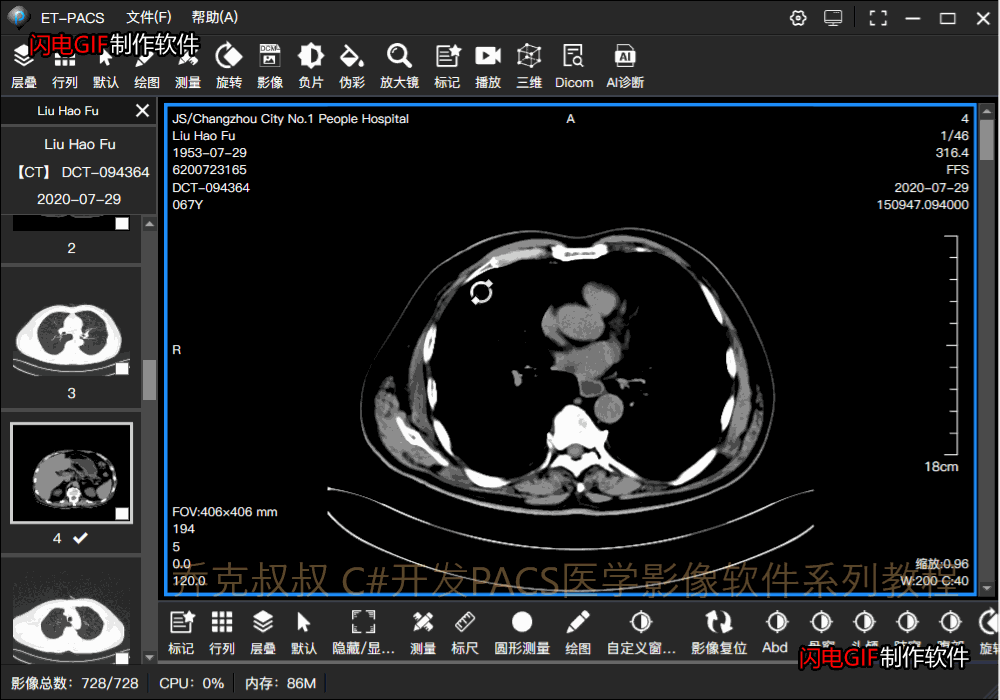
2.镜像翻转
在上一篇(影像的平移和缩放)文中提到的ScaleTransform属性中,
同样还是先获取变换对象
ScaleTransform st = tgnew.Children[index] as ScaleTransform;
当 st.ScaleX的值为-1时则水平翻转,
当 st.ScaleY的值为-1时则垂直翻转
/// <summary> /// 设置元素比例 /// </summary> /// <param name="ui">元素</param> /// <param name="scaleX">x比例</param> /// <param name="scaleY">y比例</param> /// <param name="isAppend">是否为追加比例</param> /// <param name="index">变换属性的下标</param> public ScaleTransform SetScaleTrans(UIElement ui, double scaleX, double scaleY, bool isAppend, int index = 0) { TransformGroup tg = ui.RenderTransform as TransformGroup; var tgnew = tg.CloneCurrentValue(); if (tgnew != null) { ui.RenderTransformOrigin = new Point(0.5, 0.5); ScaleTransform st = tgnew.Children[index] as ScaleTransform; if (isAppend) { st.ScaleX *= scaleX; st.ScaleY *= scaleY; } else { st.ScaleX = scaleX; st.ScaleY = scaleY; } ui.RenderTransform = tgnew; return st; } return null; }
调用翻转:
/// <summary> /// 图像翻转 /// </summary> /// <param name="type">翻转类型</param> public void FlipImage(FlipType type) { if (type == FlipType.Horizontal) { var st = SetScaleTrans(ToolInkCanvas, -1, 1, true, 1); } else { var st = SetScaleTrans(ToolInkCanvas, 1, -1, true, 1); } UpDateTag(); }
看效果:
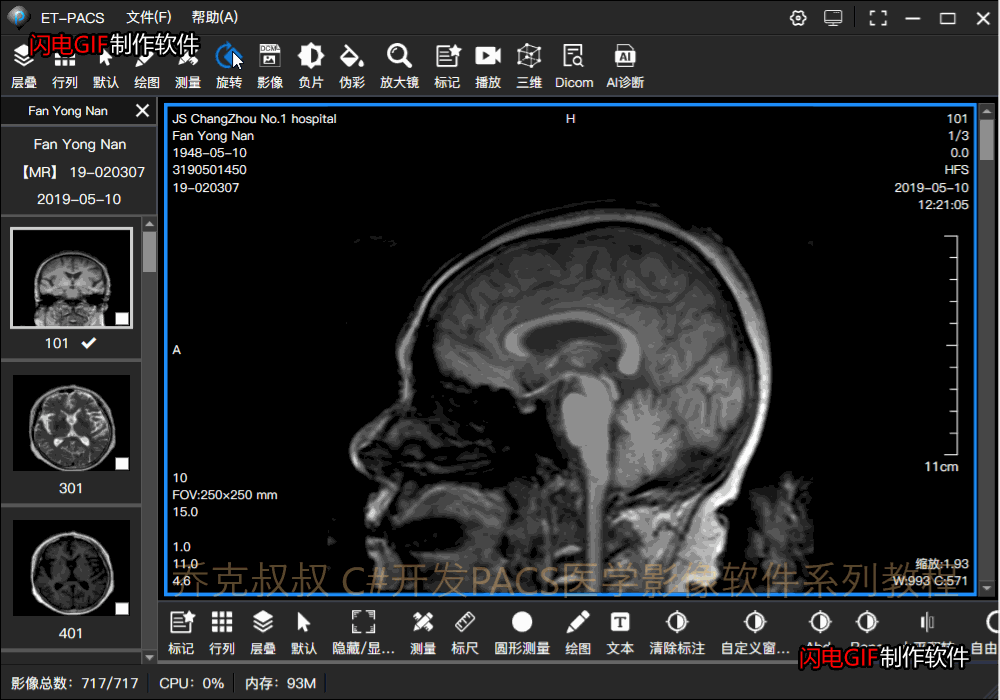
3.复合操作与标记文字角度自适应
在2D操作过程中,除了会同时做平移、缩放和旋转之外,图像上通常有测量标记,当影像发生2D变化时,需要将测量文字自适应角度回正,与旋转方向相反。
/// <summary> /// 重新设置文本大小和旋转角度 /// <param name="txt">文本控件</param> /// </summary> public void ReSetMeasureSize(TextBlock txt) { if (cvsWidth < cvsHeight) { txt.FontSize = (cvsWidth / w_num); } else { txt.FontSize = (cvsHeight / h_num); } if (txt.RenderTransform.Dispatcher == null) { TransformGroup tf = new TransformGroup(); tf.Children.Add(new RotateTransform()); tf.Children.Add(new ScaleTransform()); txt.RenderTransform = tf; } TransformGroup cvsTf = inkCanvas.RenderTransform as TransformGroup; var cvsTg = cvsTf.CloneCurrentValue(); RotateTransform rtf = cvsTg.Children[0] as RotateTransform; //设置翻转 ScaleTransform stf = cvsTg.Children[1] as ScaleTransform; TransformGroup tfg = txt.RenderTransform as TransformGroup; var tfgnew = tfg.CloneCurrentValue(); if (tfgnew != null) { ScaleTransform st = tfgnew.Children[1] as ScaleTransform; if (stf.ScaleX * st.ScaleX < 0) { st.ScaleX *= -1; } if (stf.ScaleY * st.ScaleY < 0) { st.ScaleY *= -1; } txt.RenderTransform = tfgnew; } //设置旋转 TransformGroup tg = txt.RenderTransform as TransformGroup; var tgnew = tg.CloneCurrentValue(); if (tgnew != null) { txt.RenderTransformOrigin = new Point(0, 0); RotateTransform rt = tgnew.Children[0] as RotateTransform; if (rtf.Angle != rt.Angle) { rt.Angle = -1 * rtf.Angle; } ScaleTransform st = tfgnew.Children[1] as ScaleTransform; if (((st.ScaleX < 0 && st.ScaleY > 0) || (st.ScaleY < 0 && st.ScaleX > 0)) && ((rt.Angle > 0 && rtf.Angle <= 0) || (rt.Angle < 0 && rtf.Angle >= 0))) { rt.Angle *= -1; } else if (st.ScaleY > 0 && st.ScaleX > 0 && ((rt.Angle < 0 && rtf.Angle < 0)||(rt.Angle >= 0 && rtf.Angle >= 0))) { rt.Angle *= -1; } else if (st.ScaleY < 0 && st.ScaleX < 0 && ((rt.Angle < 0 && rtf.Angle < 0) || (rt.Angle >= 0 && rtf.Angle >= 0))) { rt.Angle *= -1; } txt.RenderTransform = tgnew; } }
看效果:
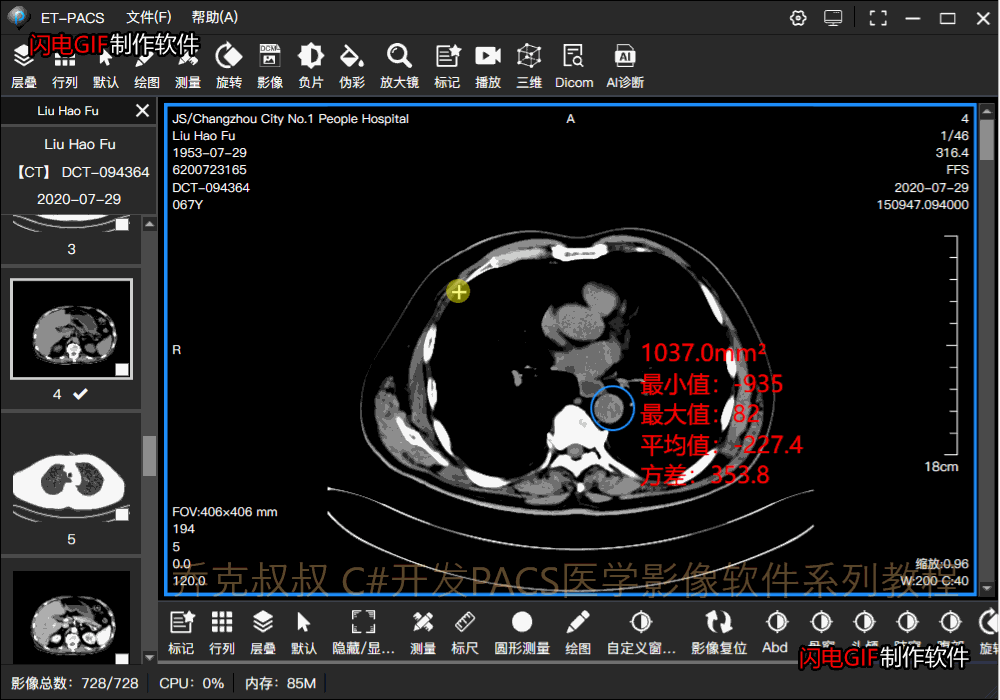
C#开发PACS、RIS、3D医学影像处理系统系列教程 目录整理:
菜鸟入门篇
PACS客户端:
C#开发PACS医学影像处理系统(七):读取影像Dicom信息
C#开发PACS医学影像处理系统(十):Dicom影像下载策略与算法
C#开发PACS医学影像处理系统(十一):Dicom影像挂片协议
C#开发PACS医学影像处理系统(十二):绘图处理之图形标记
C#开发PACS医学影像处理系统(十三):绘图处理之病灶测量
C#开发PACS医学影像处理系统(十四):处理Dicom影像窗宽窗位
C#开发PACS医学影像处理系统(十五):Dicom影像交叉定位线算法
C#开发PACS医学影像处理系统(十六):2D处理之影像平移和缩放
C#开发PACS医学影像处理系统(十七):2D处理之影像旋转和翻转
医学影像三维篇
PACS三维处理医学图像:
C#开发PACS医学影像三维重建(一):使用VTK重建3D影像
C#开发PACS医学影像三维重建(二):使用VTK进行体绘制
C#开发PACS医学影像三维重建(三):纹理映射与颜色传输
C#开发PACS医学影像三维重建(四):3D网格平滑效果
C#开发PACS医学影像三维重建(五):基于梯度透明的组织漫游
C#开发PACS医学影像三维重建(六):三维光源与阴影效果
C#开发PACS医学影像三维重建(七):空间测量与标注
C#开发PACS医学影像三维重建(八):VR体绘制
C#开发PACS医学影像三维重建(九):MPR三视图切面重建
C#开发PACS医学影像三维重建(十):MIP最小密度投影
C#开发PACS医学影像三维重建(十一):CPR曲面重建
C#开发PACS医学影像三维重建(十二):VE虚拟内镜技术
熟手进阶篇
医学影像算法:
C#处理医学影像(一):基于Hessian矩阵的血管肺纹理骨骼增强对比
C#处理医学影像(二):基于Hessian矩阵的医学影像增强与窗宽窗位
C#处理医学影像(三):基于漫水边界自动选取病灶范围的实现思路
C#处理医学影像(四):基于Stitcher算法拼接人体全景脊柱骨骼影像
胶片打印:
C#开发医学影像胶片打印系统(二):胶片打印机通讯
C#开发医学影像胶片打印系统(三):Pacs二维功能在排版中的应用
登峰造极篇
C#开发基于Python人工智能的肺结节自动检测
C#开发基于Python人工智能的脊柱侧弯曲率算法
C#开发基于Python机器学习的医学影像骨骼仿真动画
C#开发基于Python机器学习的术后恢复模拟
C#开发基于U3D的VR眼镜设备虚拟人体三维重建
C#开发基于全息投影的裸眼3D医学影像显示技术
医疗影像软件产品友情链接





【推荐】国内首个AI IDE,深度理解中文开发场景,立即下载体验Trae
【推荐】编程新体验,更懂你的AI,立即体验豆包MarsCode编程助手
【推荐】抖音旗下AI助手豆包,你的智能百科全书,全免费不限次数
【推荐】轻量又高性能的 SSH 工具 IShell:AI 加持,快人一步
· Linux系列:如何用heaptrack跟踪.NET程序的非托管内存泄露
· 开发者必知的日志记录最佳实践
· SQL Server 2025 AI相关能力初探
· Linux系列:如何用 C#调用 C方法造成内存泄露
· AI与.NET技术实操系列(二):开始使用ML.NET
· 无需6万激活码!GitHub神秘组织3小时极速复刻Manus,手把手教你使用OpenManus搭建本
· C#/.NET/.NET Core优秀项目和框架2025年2月简报
· 什么是nginx的强缓存和协商缓存
· 一文读懂知识蒸馏
· Manus爆火,是硬核还是营销?